怎么用ps给照片换背景
1、打开Photoshop CS5,单击文件-打开,选择需要换背景的照片,打开后如下图

2、在图层面板,右键单击选择复制图层,在弹出的对话框点确定。

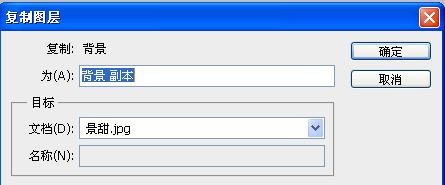
3、选择背景图层,右键单击,选择删除图层。

4、单击文件-置入,选择背景图片。
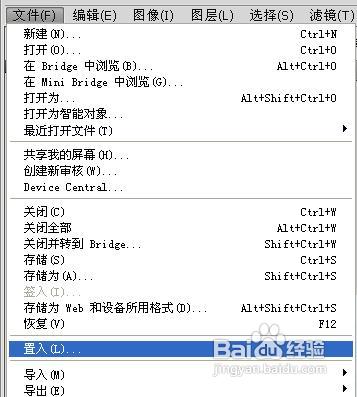
5、

6、拖拉背景图,使它与主图一样大。单击移动工具,完成置入操作。
7、

8、

9、

10、

11、调换背景图与主图的图层位置,使主图位于背景图上。
12、

13、选定主图图层。然后单击快速选择工具。调号画笔大小为13,状态为添加到选区。在主图上拖动鼠标,选定好选区。
14、

15、

16、

17、

18、在照片上右键单击“选择反向”;
19、
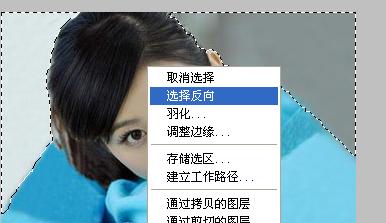
20、

21、羽化,右键单击,选择羽化,羽化半径为5像素。

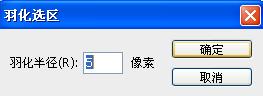
22、右键单击“调整边缘”,在弹出的对话框中,选择“调整半径工具”,调好画笔大小为13,然后在照片上的选区边缘滑动,以使边缘光滑自然。(这一步不要关闭调整边缘对话框)
23、

24、

25、
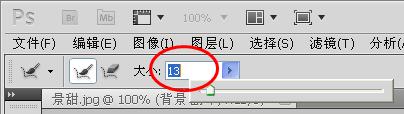
26、

27、在调整边缘对话框中勾选“净化颜色”,数量为63%,输出到“新建带有图层蒙版的图层”,单击确定关闭。
28、
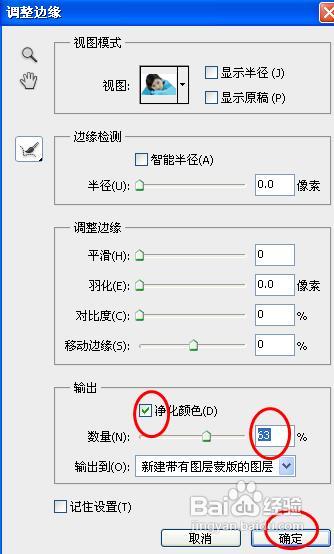
29、单击确定后,背景是不是变了呢?
30、

声明:本网站引用、摘录或转载内容仅供网站访问者交流或参考,不代表本站立场,如存在版权或非法内容,请联系站长删除,联系邮箱:site.kefu@qq.com。